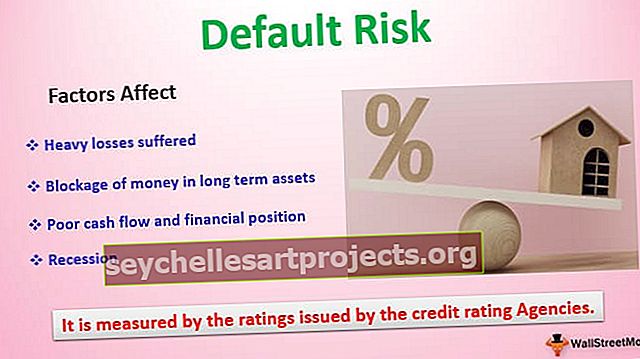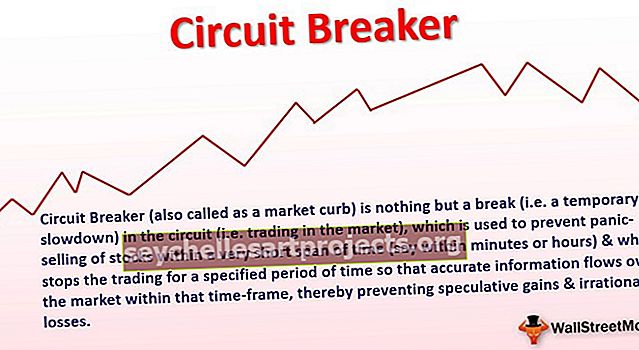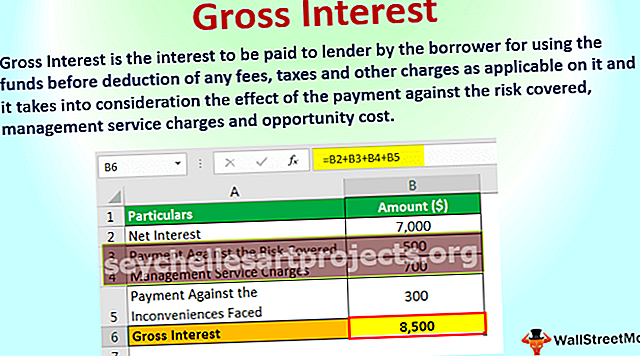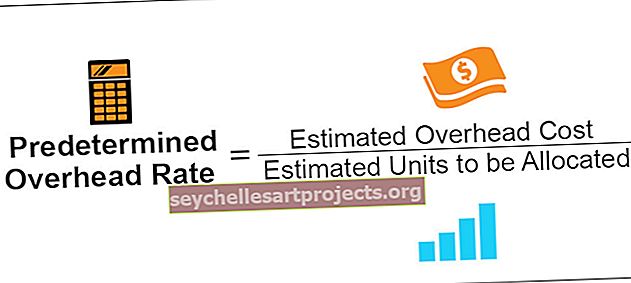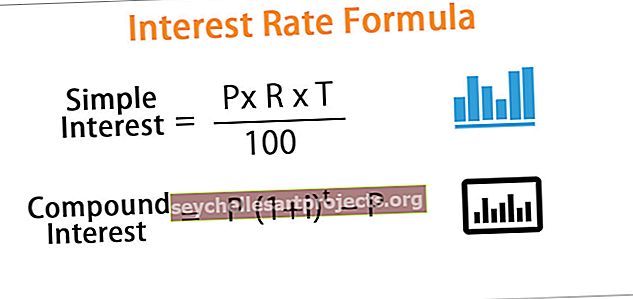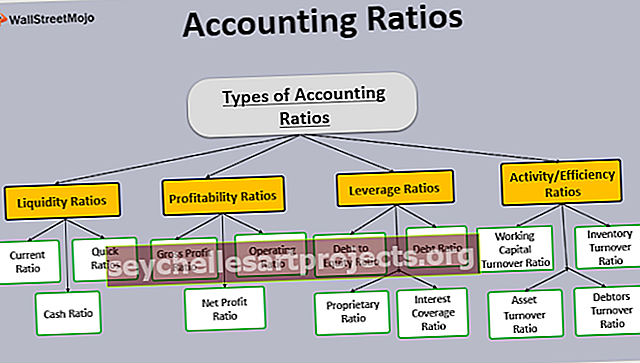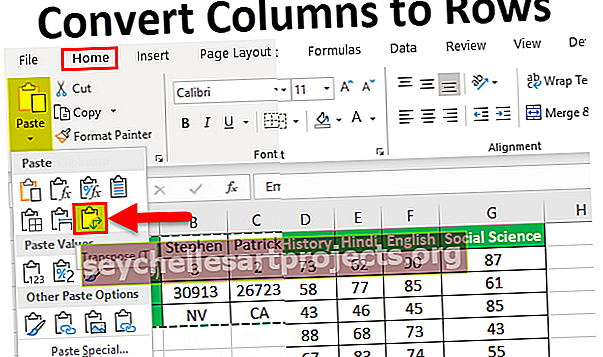Automātiskā formatēšana programmā Excel (laika taupīšanas padoms) Kā lietot automātisko formatēšanu programmā Excel?
Automātiskās formatēšanas opcija programmā Excel
AutoFormat opcija programmā Excel ir unikāls veids, kā ātri formatēt datus. Pirmais solis ir jāizvēlas visi dati, kas mums jāformatē, un pēc tam otrajā solī mums jānoklikšķina uz automātiskās formatēšanas no QAT un trešais solis mums ir izvēlieties formātu no dažādām iespējām.
7 vienkārši soļi, lai paslēptu automātiskās formatēšanas opciju
Labi, veiciet tālāk norādītās darbības, lai parādītu foršo iespēju, lai sāktu to izmantot.
- 1. solis: noklikšķiniet uz cilnes Fails.

- 2. solis: Tagad noklikšķiniet uz Opcijas.

- 3. solis: Tagad noklikšķiniet uz Ātrās piekļuves rīkjosla

- 4. solis: Tagad nolaižamajā sarakstā opcijā Lente atlasiet Komandu nav.

- 5. solis: Tagad meklējiet opciju Automātiskā formatēšana .

- 6. solis: Tagad noklikšķiniet uz Pievienot un Labi.

- 7. solis: Tagad tas tiek parādīts ātrās piekļuves rīkjoslā.

Tagad mums ir parādīta opcija Automātiskā formatēšana.
Kā programmā Excel izmantot automātiskās formatēšanas opciju? (ar piemēriem)
Jūs varat lejupielādēt šo automātisko formāta Excel - veidni šeit - automātisko Excel formatēšanu - veidni1. piemērs
Datu formāta lietošana ir ātrāka nekā parastais, laikietilpīgais formatējums.
Pieņemsim, ka jums ir dati, kā parādīts zemāk esošajā attēlā.

Pirmajā rindā mums ir virsraksti, un katrā rindā kopā 6. rindā.
Tas izskatās neprofesionāli, neglīti, vienkārši dati utt. Neatkarīgi no tā, ko jūs zvanīsit, bet kas šobrīd izskatās neizskatās.
Šeit ir norādītas darbības, kas nepieciešamas, lai lietotu opciju Automātiskā formatēšana un padarītu datus izskatāmus.
- 1. darbība: novietojiet kursoru jebkurā datu šūnā.

- 2. solis: Ātrās piekļuves rīkjoslā noklikšķiniet uz opcijas Automātiskā formatēšana. (Mēs vienkārši paslēpjam šo iespēju)

- 3. solis: Tagad tas tiks atvērts zem dialoglodziņa.

- 4. solis: Šeit mums ir 17 dažādu veidu iepriekš izstrādātas formāta opcijas (viena ir paredzēta formatējuma noņemšanai). Izvēlieties piemērotu formāta opciju atbilstoši savai gaumei un noklikšķiniet uz Labi.

Oho! Tagad izskatās daudz labāk nekā iepriekšējie vienkāršie dati.
Piezīme: formatējumu mēs varam mainīt jebkurā brīdī, opcijā Automātiskā formatēšana vienkārši atlasot dažādus formāta stilus.
2. piemērs
Visi formāti ir 6 dažādu formātu opciju komplekts. Mums ir ierobežota kontrole pār šīm formatēšanas opcijām.
Mēs varam veikt ļoti ierobežotas modifikācijas šajos formatējumos. Ja nepieciešams, mēs varam pielāgot šo formatējumu.
Seši formatēšanas opciju veidi ir Skaitļu formatēšana, Apmales, Fonts, Patters, Izlīdzinājumi un Platums / Svars.
- 1. darbība: vispirms atlasiet formatētos datus.

- 2. darbība: noklikšķiniet uz Automātiskā formatēšana un noklikšķiniet uz Opcijas ...

- 3. solis: Tādējādi tiks atvērti visi seši seši formatēšanas opciju veidi. Šeit mēs varam atlasīt un atcelt formatēšanas opcijas. Tiešraides priekšskatījums notiks atbilstoši jūsu veiktajām izmaiņām.

Iepriekš redzamajā tabulā esmu noņemis atzīmi no opcijas Border format. Apskatiet visas formāta opcijas, un visiem formātiem robežu formāts vairs nav pieejams. Līdzīgi mēs varam atzīmēt un noņemt izvēles rūtiņas atbilstoši savām vēlmēm.
3. piemērs
Tāpat kā tas, kā mēs līdzīgi varam izmantot automātisko formatēšanu programmā Excel, šos formatējumus varam noņemt, vienkārši noklikšķinot uz pogas.
- 1. solis - atlasiet datus, pēc tam noklikšķiniet uz Automātiskā formatēšana un atlasiet pēdējo opciju

Atceramās lietas
- Izmantojot Excel automātisko formatēšanu, mēs noņemam visu esošo formatējumu. Jo tas nevar atpazīt esošo formatējumu.
- Lai lietotu automātisko formatēšanu, mums ir nepieciešamas vismaz divas šūnas.
- Automātiskajā formatēšanā mums ir kopumā 16 formatēšanas opciju veidi, sākot no grāmatvedības līdz sarakstam, tabulām un pārskatiem.
- Ja datos ir tukšas vietas, automātiskā formatēšana ierobežo formatēšanu, līdz tiek atrasts pārtraukums.
- Mēs varam pielāgot visus 6 formatēšanas opciju veidus, izmantojot opcijas metodi programmā AutoFormat.
- Šī, iespējams, ir visnenovērtētākā vai neizmantotākā tehnika, kas bieži tiek izmantota Excel.